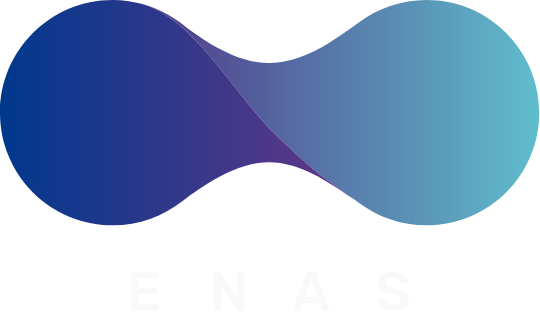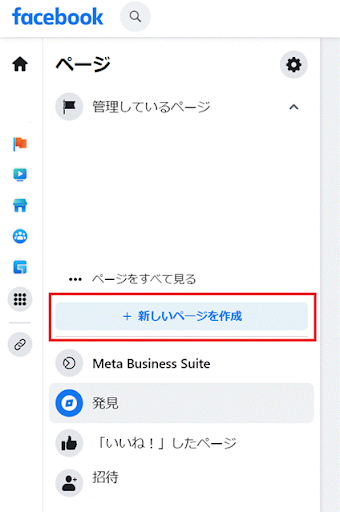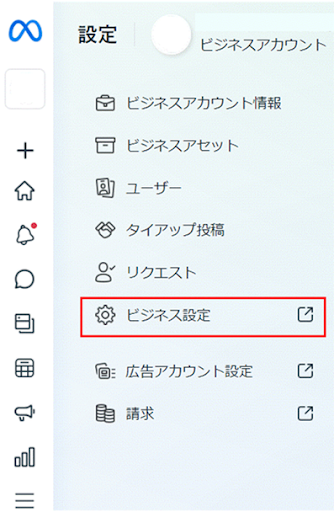Facebook広告を運用する際には、広告用アカウントが必要です。アカウントの作成はFacebookページ、Meta Business Suiteやビジネスマネージャなど、複数のFacebookを運営するMeta社が提供するサービスで設定できます。
Facebookのビジネス用のアカウントの作成や権限の付与、共有についてもいくつかポイントや注意事項があります。アカウント作成時のエラーや、広告運用の開始後のアカウントが停止になった場合の解決方法も紹介していきます。
Facebook広告初心者にも、代理店を利用せずに自社で広告をセットし、開始できるようわかりやすく解説します。
Facebook広告アカウントとは
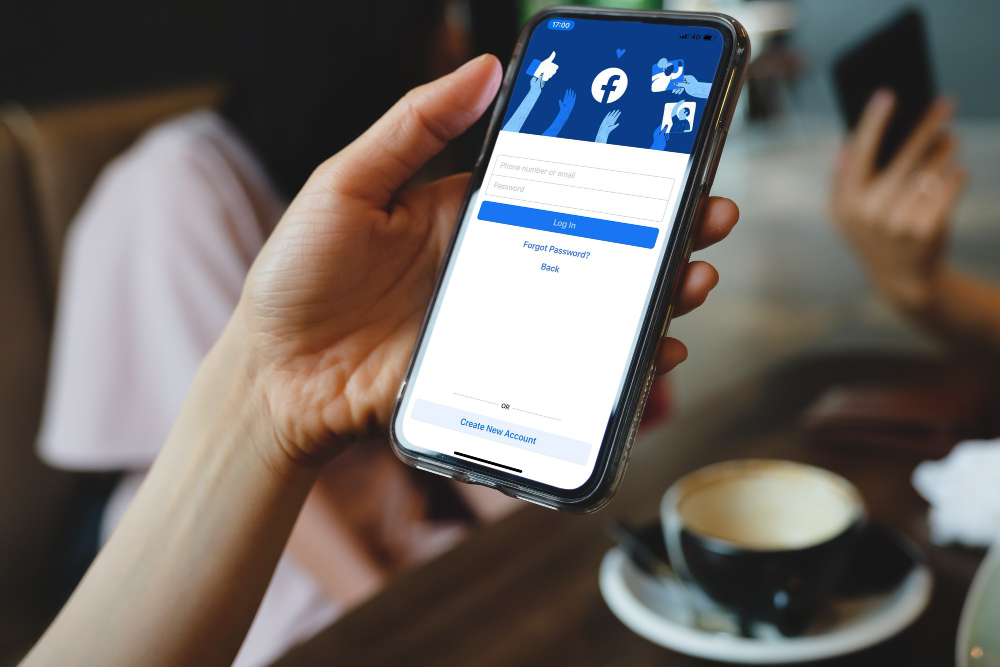
Facebookの広告アカウントはFacebook上の広告を管理に使用し、複数人で管理することができます。
特定の役割(権限)を割り当てることで、各ユーザーに異なるレベルのアクセス権を許可することができます。
Facebook広告のアカウントは以下のツールで作成できます。
■|Facebookページ
■|Meta Business Suite
■|Facebookビジネスマネージャ
ビジネスマネージャ
Facebookビジネスマネージャは、Facebookを提供するMeta社が開発した無料のツールです。
企業がログイン情報を共有したりFacebook上の同僚と接続したりすることなく、自社の複数のFacebookページ、広告アカウントやInstagramのアカウントなどを安全に一元管理できます。
ビジネスマネージャの提供開始前は、企業は自社のページを1人の管理者(社員)に任せるか、ログイン情報を共有する必要があり、安全な運用が困難でした。
この問題の解消ツールとしてビジネスマネージャがあります。
管理するレベルに分けて、チームメンバーに全面的または部分的なアクセス権を付与できるようになり、複数の従業員間で安全にシームレスに運用できるようになりました。
Facebook広告を新規で始めたい方はこちらの記事をご参考にしてみてください。

Facebook広告アカウントの作成手順
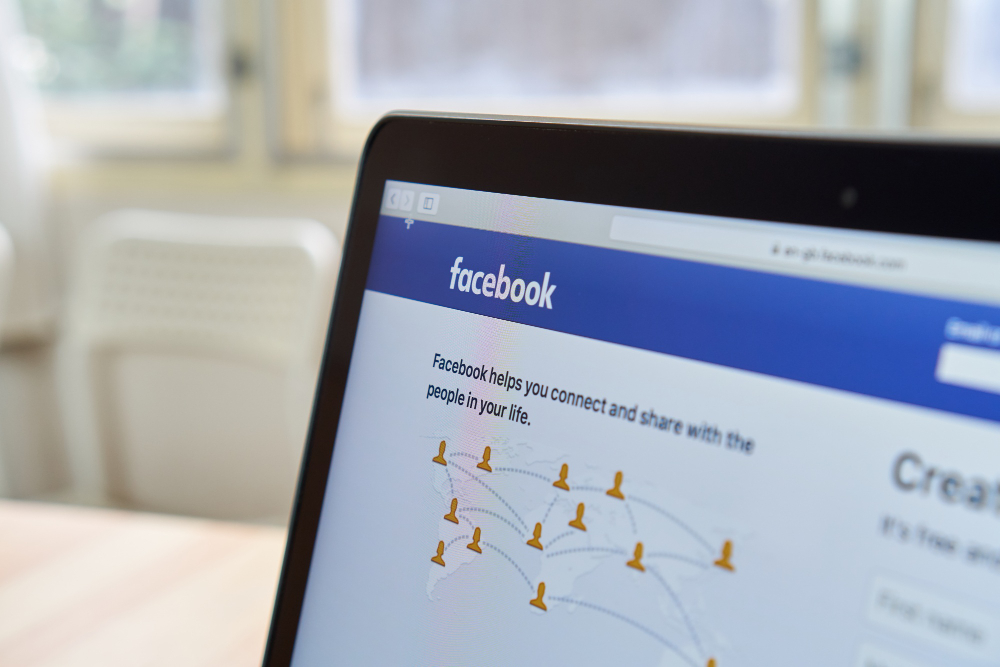
ここからは具体的にアカウントの作成手順をご紹介します。
ビジネスマネージャー、Facebookページの作成、広告アカウントの作成に分けて、ご紹介します。いずれも5分ほどあれば、初心者でも設定が完了できます。
ビジネスマネージャを作成
ビジネスマネージャを作成します。以下で手順をご紹介します。
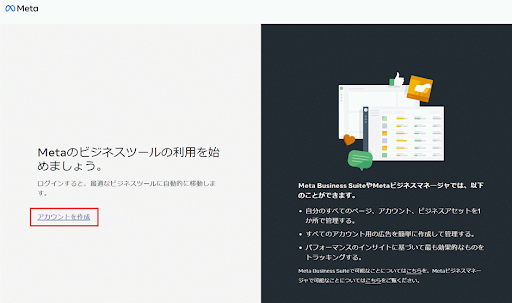
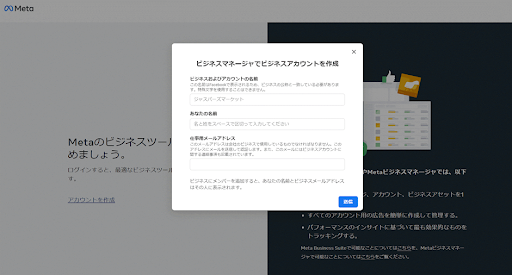
アカウント作成画面で「ビジネスおよびアカウントの名前」「名前」「仕事用メールアドレス」を入力し、「送信」します。
これでアカウント作成は、完了です。
Facebookページを作成
Facebook広告を配信する際には、Facebookページと紐づけをし、広告を配信する必要があります。ページを未作成の場合、新規でページを作成します。
ここでは、Facebookからページを作成する方法をご紹介します。Meta Business Suiteやビジネスマネージャからも作成できます。
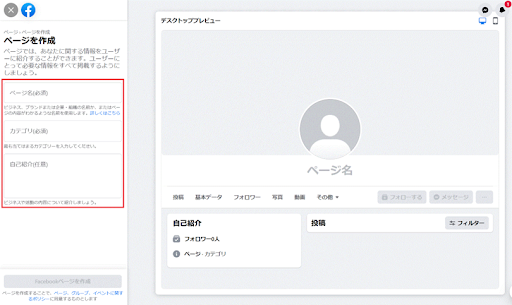
ページ名、カテゴリを入力します。自己紹介は任意で入力し、「Facebookページ」を作成をクリックします。
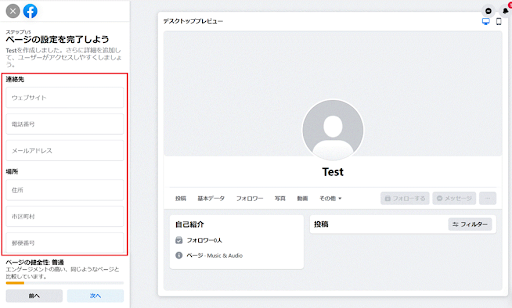
「連絡先」、「場所」、「営業時間」などを入力し、「次へ」をクリックします。
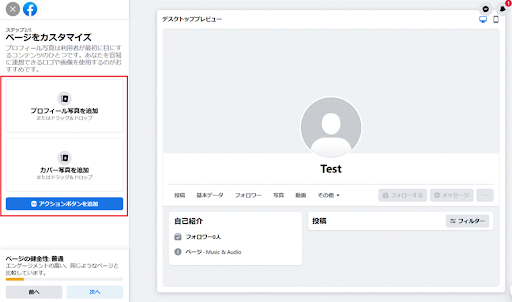
プロフィール写真とカバー写真を追加します。
「アクションボタンを追加」をクリックし、アクションボタン(CTA)を追加し、「次へ」を押します。
例えば、「お問い合わせ」や「予約する」などコールトゥアクション(CTA)を設置すると、ページを閲覧したユーザーの行動喚起ができるためオススメです。
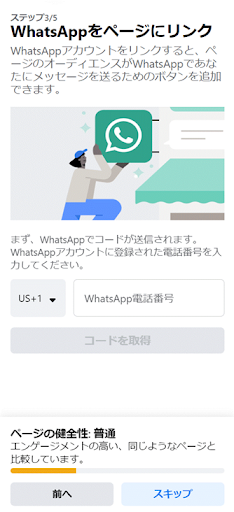
WhatsAppページをリンクできます。入力は任意です。
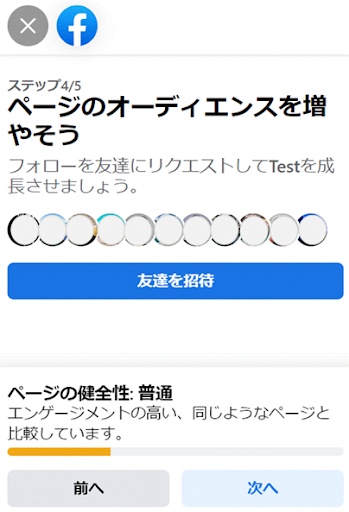
ページのオーディエンスを増やすためにFacebookの友人をページに招待できます。入力は任意です。
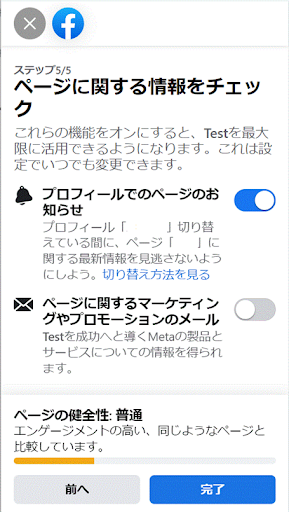
ページの情報設定を行い、「完了」をクリックします。
以上でFacebookページの作成は、完了です。
新しい広告アカウントを作成
次に、ビジネスマネージャで広告アカウントを作成します。
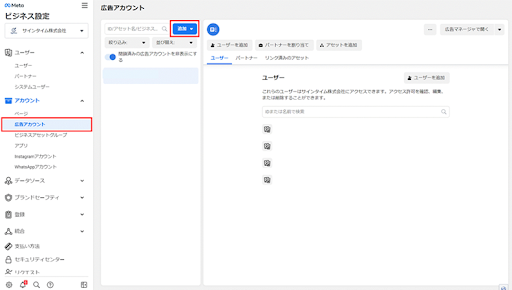
アカウントをクリックしてドロップダウンメニューを表示し、「広告アカウント」をクリックします。
右側に展開したページで「追加」をクリックします。
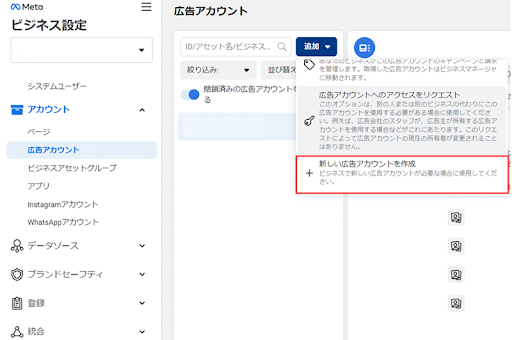
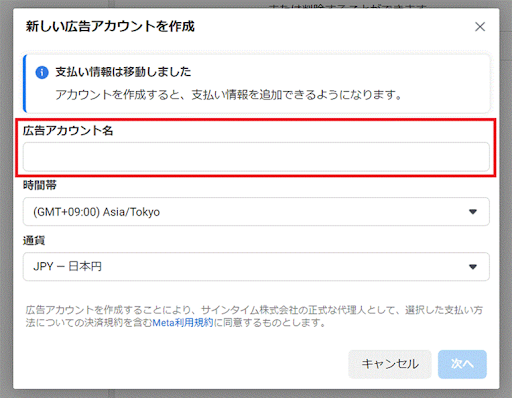
広告アカウント名を入力し、「次へ」をクリックすると完了です。
これで広告用のアカウントの作成は完了です。
Facebook広告アカウント作成時のエラー対処法

Facebook広告アカウントを作成する際にエラーが発生したり、広告アカウントが停止になったりした場合、対処法に悩むことがあるかと思います。
本項では、よくあるエラーやトラブルのそれぞれの注意点や対処法をご紹介します。
アカウントが作成できない
アカウントを開設する際に、ビジネスマネージャに広告アカウントを追加できない場合があります。
アカウントを作成できない要因には、広告アカウントの上限数に達している場合と、管理者としてアクセス権限が付与されていない場合の2つがあります。
以下でそれぞれの確認や対策を解説します。
アカウント上限に達している
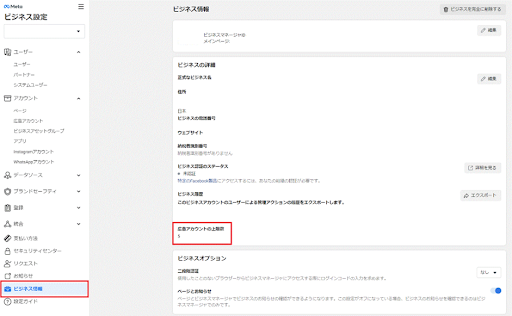
ビジネスに追加できる広告アカウント数は、原則5つで、上限は広告の消化金額に応じて追加されます。
広告アカウントの上限数の確認方法は以下です。
- ビジネス設定にアクセスします。
- 「ビジネス情報」をクリックします。
- 表示された画面で広告アカウントの上限数を確認できます。
管理者権限が付与されていない
Facebookページの追加やビジネスマネージャで広告アカウント作成や編集ができるのは、管理者のみです。
既存のアカウントやページに管理者を追加したい場合には、以下の手順で管理者権限の追加ができます。
- ビジネスマネージャで広告アカウントへのアクセスをリクエストします。
- ビジネスマネージャの管理者が、アクセス許可をし、管理者権限を付与します。
アクセスしたページで「広告アカウントを作成する権限がありません」とのエラーメッセージが表示された場合には、管理者権限の追加を実施しましょう。
アカウントが停止された
Facebook広告アカウントが停止になった際には、公開中の広告はパフォーマンスに関わらずすべて一時停止され、広告の過去のパフォーマンスの分析もできなくなります。
そうなると、Facebook広告で新規顧客へのリーチすることができなくなり、プロモーションへの影響が大きく生じます。
アカウント停止は、不審なアクティビティの検知やセキュリティリスクが高いと判断された場合に実施されるケースがあります。
その際には、クレジットカードなどの支払いアカウントを確認し、セキュリティ上の脅威、例えばアカウントがハッキングされていないかを確認します。
ポリシーに違反している
先にご紹介したセキュリティリスク以外で停止になる要因で最も多いのは、Facebookのポリシー違反と判断されるケースです。
以下のようなものが該当します。
■|賭け事やギャンブルに繋がるような言葉の使用
■|過大広告を連想させる画像を使用
■|Facebookを大文字の「F」で書かなかった
■|広告とランディングページを一致できていななった
■|賭け事やギャンブルを連想させる言葉の使用
広告アカウントの運用を開始する前に必ずFacebookの広告ポリシーを一読し、理解・遵守が必要です。
もし、ポリシーの違反でアカウントが停止された場合には、修正が必要です。修正を実施する上で疑問がある場合は、Facebookへ審査をリクエストができます。
ポリシー違反の場合に、修正しないとアカウントが凍結され利用できなくなりますので、必ず対応しましょう。
まとめ

Facebook広告を運用するにあたり、Facebookページ、FacebookビジネスマネージャもしくはMeta Business Suiteを利用する必要があります。初心者でもそれぞれの設定手順に従えば、各5分程度で設定が可能です。
アカウントの作成や広告運用開始時にアカウントの作成ができなかったり、稼働を開始してもアカウントの停止で苦戦したりするケースがあります。
本記事で広告アカウントの運用にあたり、躓きやすいポイントの対処法を理解しておきましょう。